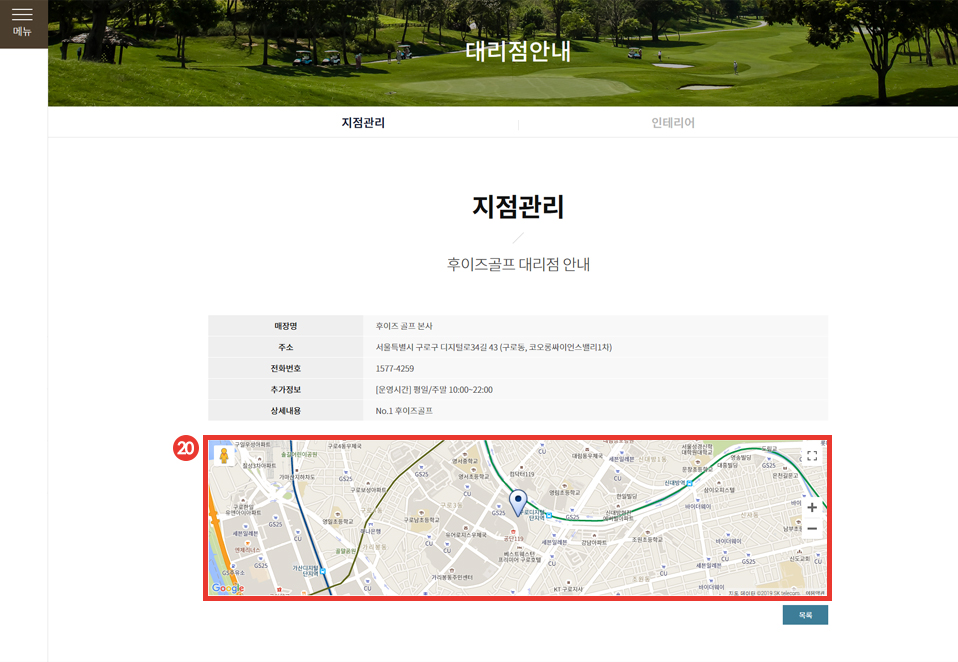지점관리
지점관리 게시판이란? 대리점 또는 가맹점의 주소, 전화번호, 구글 지도 등의 상세정보를 업로드할 수 있는 게시판입니다.동영상 가이드
지점관리 게시판
- 1. 카테고리 등록하기 [사이트 운영 > 부가기능관리 > 지점관리 > 지점관리 카테고리] 메뉴를 클릭하고 빈칸에 카테고리 이름을 입력하고 [추가하기] 버튼을 클릭합니다.
-
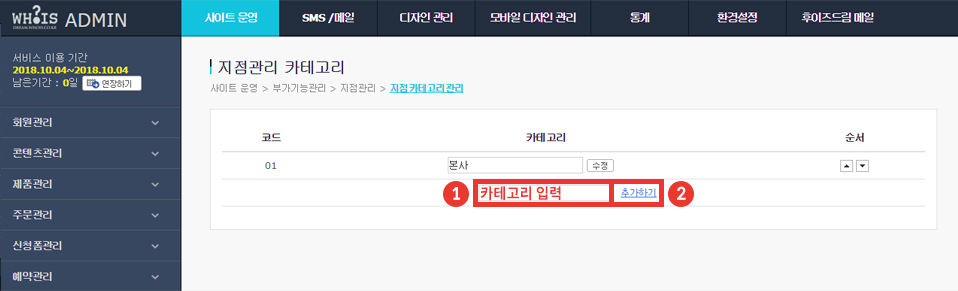
- 추가된 카테고리는 [수정] 또는 [삭제]가 가능하며 [UP], [DOWN] 버튼으로 순서를 변경할 수 있습니다.
-
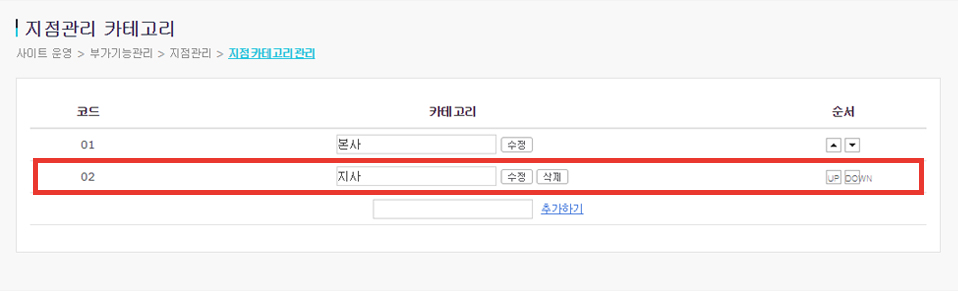
- 2. 지점 등록하기 [사이트 운영 > 부가기능관리 > 지점관리 > 지점등록] 메뉴를 클릭하고 카테고리와 매장명 등의 기본정보와 그 밖의 상세 설명을 입력합니다. 또한 “노출여부”,“설명노출”에 체크해야 게시물이 노출됩니다. 내용입력이 완료되면 [확인] 버튼을 클릭합니다.
-
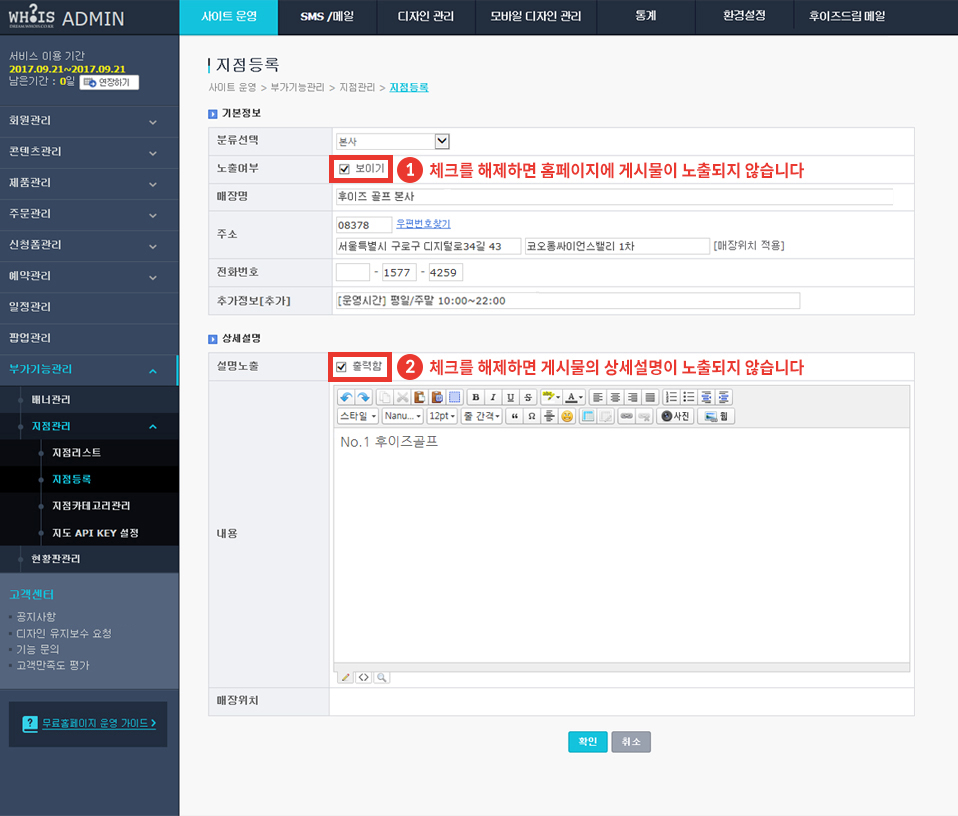
- [사이트 운영 > 부가기능관리 > 지점관리 > 지점등록] 메뉴에서 등록한 게시물의 분류 · 매장명 · 노출여부 · 등록일 등을 확인할 수 있습니다.
-
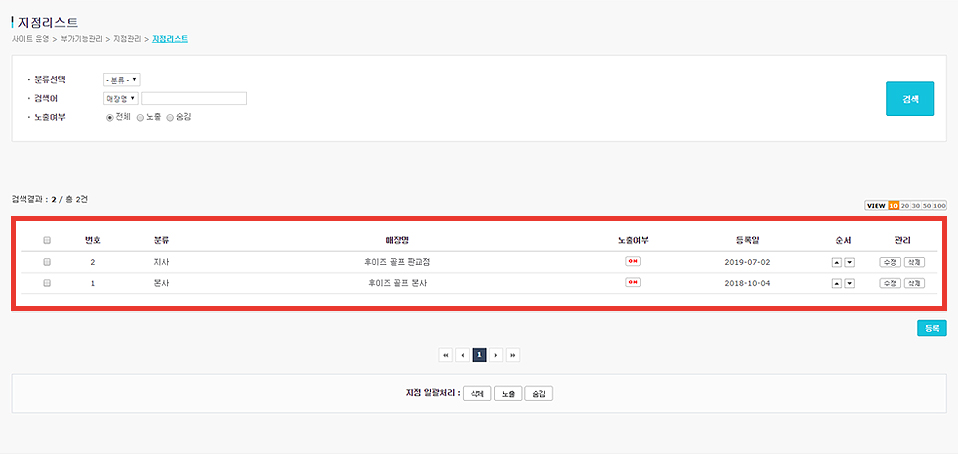
- 홈페이지에 접속하면 아래와 같이 업로드한 지점현황을 확인할 수 있습니다.
-
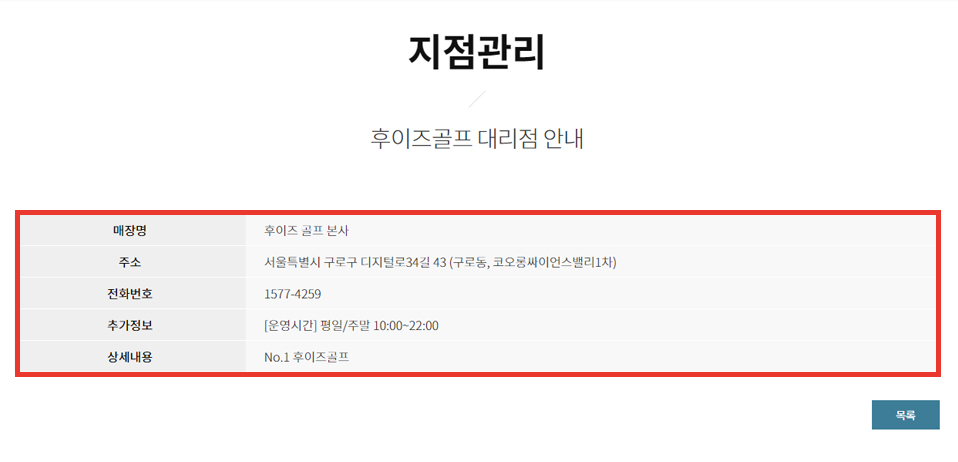
- 3. 지점 관리하기 [사이트 운영 > 부가기능관리 > 지점관리 > 지점리스트] 메뉴를 클릭합니다. 지점리스트는 분류에 따라 검색하거나 순서를 바꿀 수 있으며, 내용을 수정 및 삭제할 수 있습니다.
-
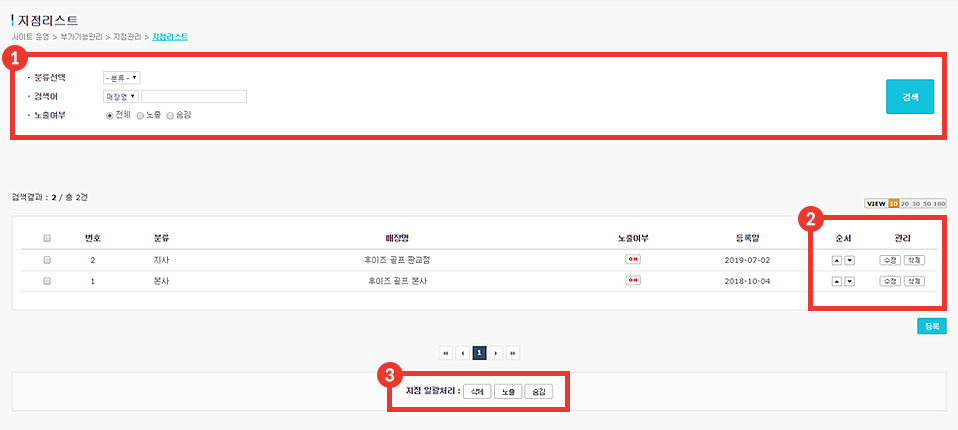
구글 지도 API KEY 설정
구글 맵이 2018년 7월 16일부터 부분 유료화 되었습니다. 회원가입 후 처음 12개월은 무료 평가판(300달러 제공)으로 제공되며, 무료 평가판 종료 후에도 매월 200달러까지는 무료로 이용할 수 있고, 기준량 초과 시에는 사용한 만큼의 요금만 청구됩니다.
- 1. 구글지도 API KEY 발급하기 구글 맵 플랫폼(https://cloud.google.com/maps-platform) 사이트 접속하여 구글 계정으로 로그인하고 [시작하기] 버튼을 클릭합니다.
-
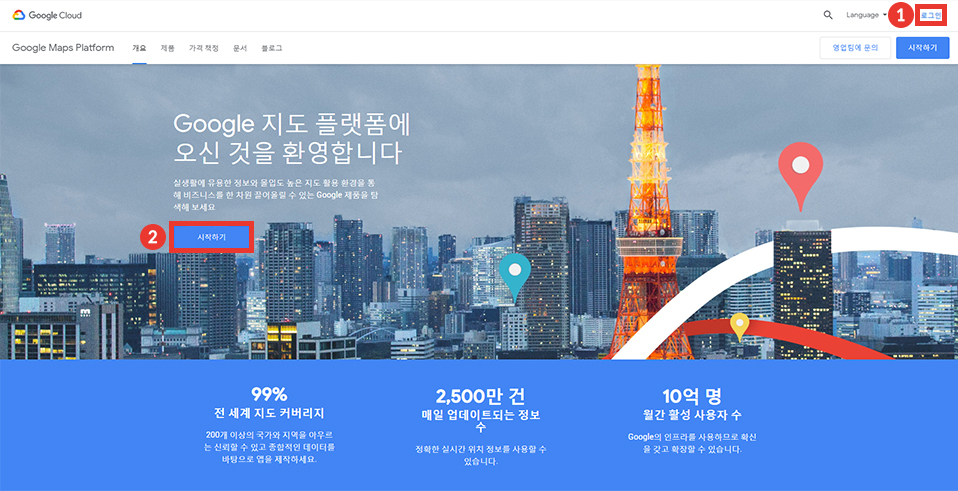
- 팝업창에서 [지도]와 [지역 정보]를 체크하고 [계속] 버튼을 클릭합니다.
-
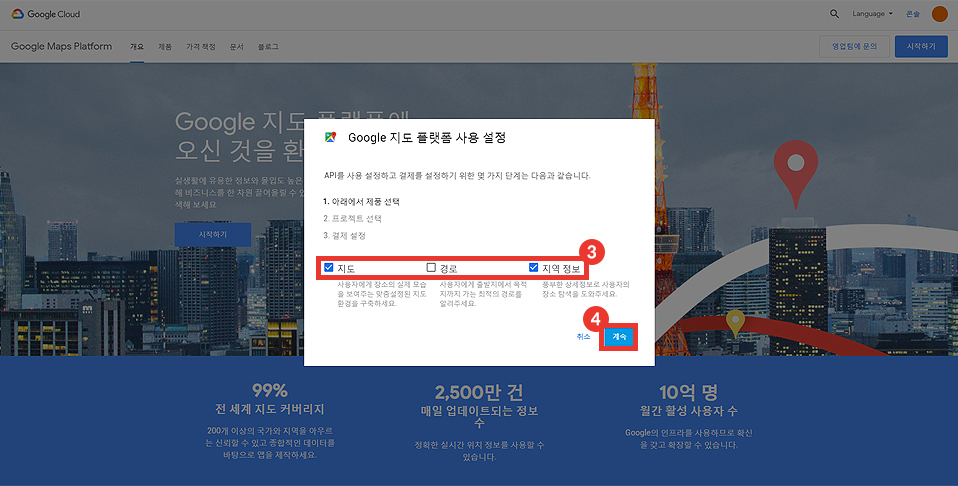
- [Select or create project]-[My Project]를 선택하고 [Yes]에 체크한 후에 [NEXT] 버튼을 클릭합니다.
-
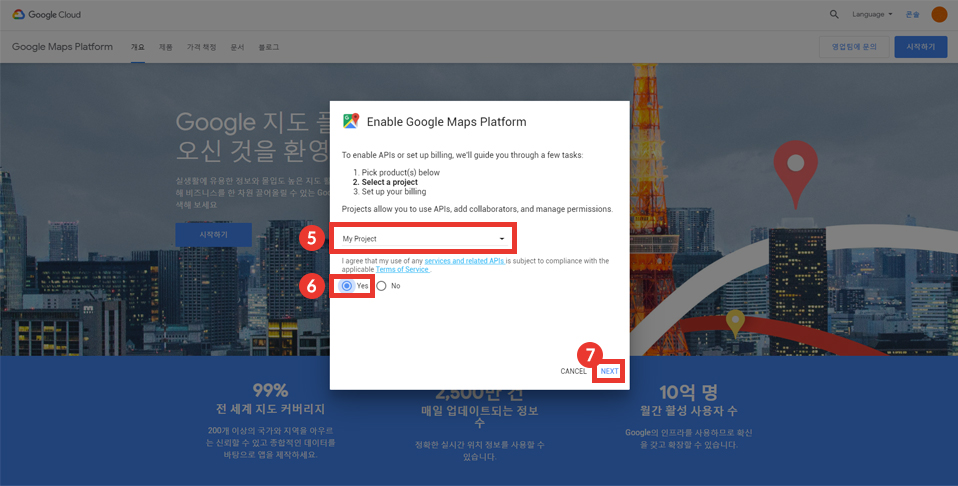
- 팝업창에서 [결제 계정 만들기] 버튼을 클릭합니다.
-
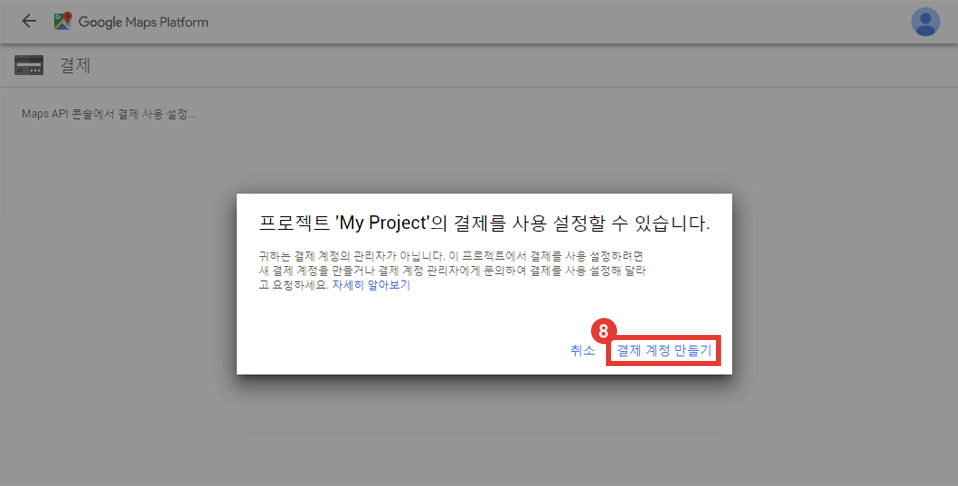
- 구글 클라우드 플랫폼의 [서비스 약관]에 체크하고 [동의 및 계속하기] 버튼을 클릭합니다.
-
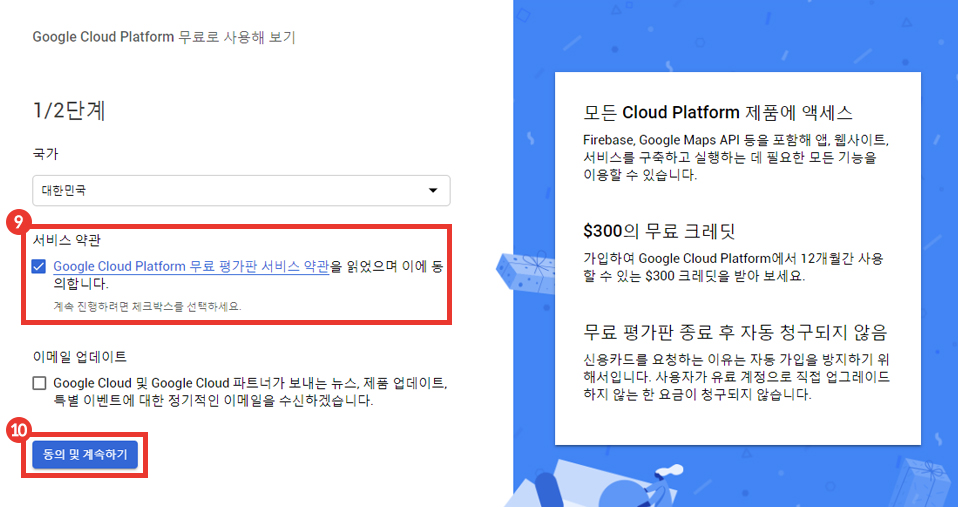
- 고객정보, 결제수단을 입력하고 [무료 평가판 시작하기] 버튼을 클릭합니다.
-
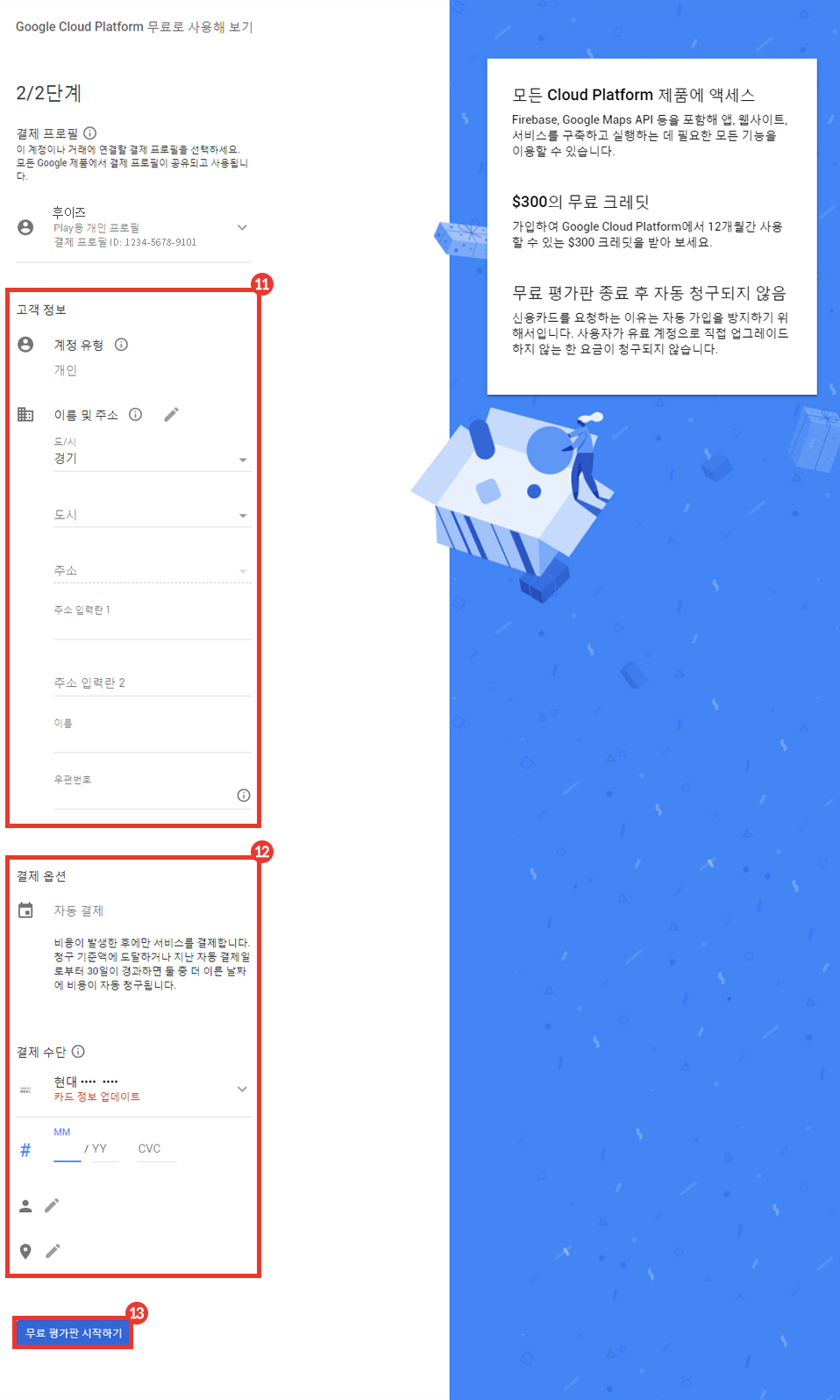
- 팝업창 내용을 확인하고 [확인] 버튼을 클릭합니다.
-
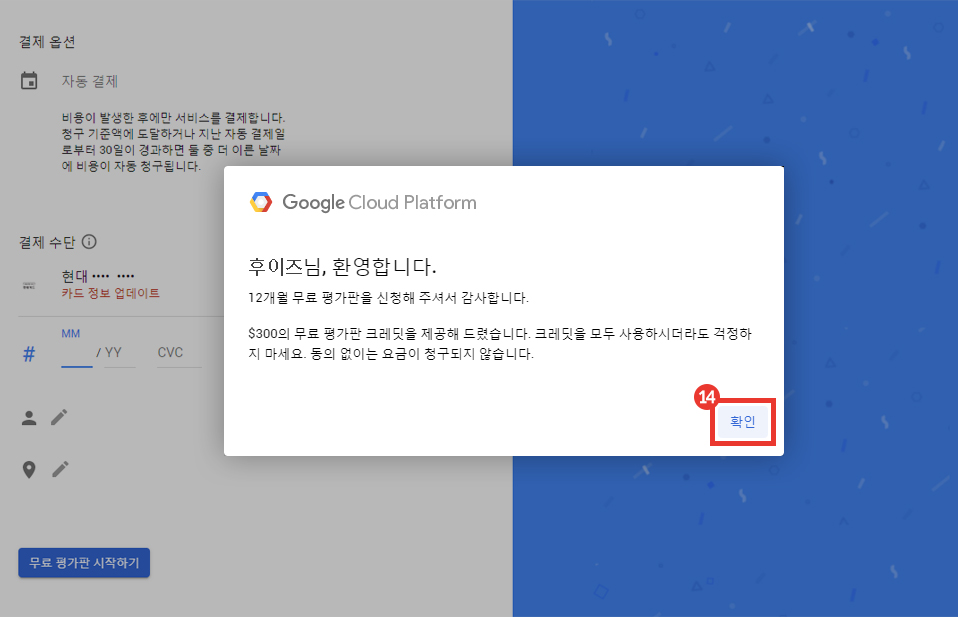
- API 사용 설정 팝업창에서 [다음] 버튼을 클릭합니다.
-
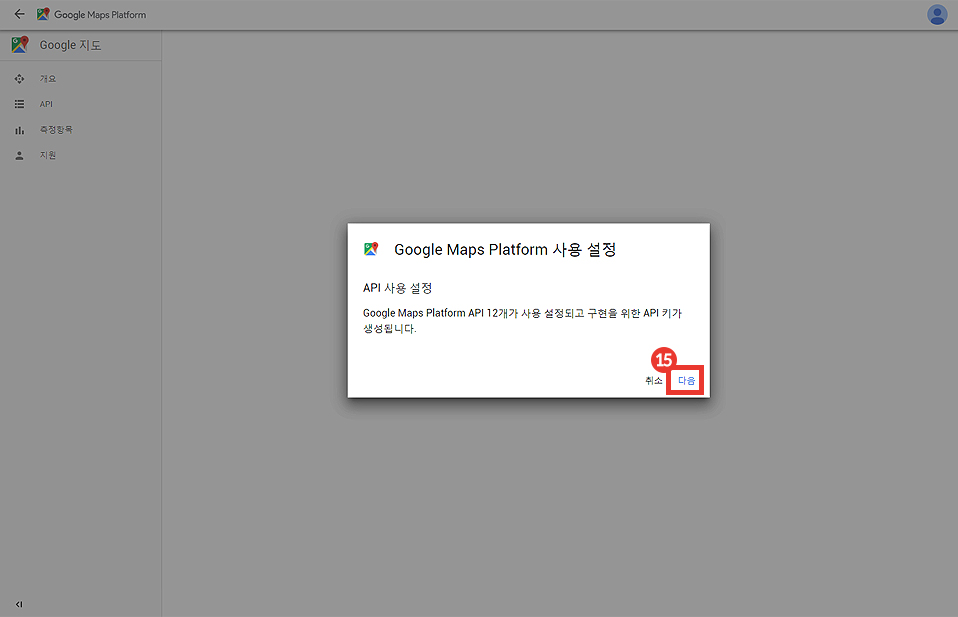
- YOUR API KEY에서 API키를 [복사 아이콘]을 클릭하여 복사해주세요. 복사한 키는 메모장에 븥여넣습니다.
-
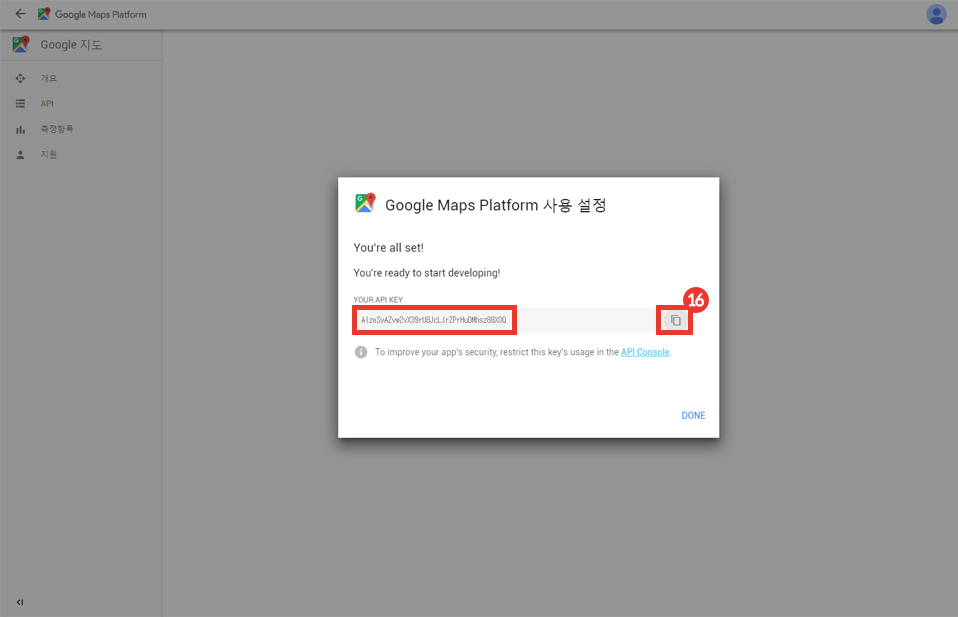
- 2. 관리자 홈페이지에서 API KEY 입력하기 [사이트 운영 > 부가기능관리 > 지점 관리 > 지도 API KEY 설정] 메뉴를 클릭하고 API KEY 입력창에 ①번에서 복사한 구글 API KEY를 입력합니다.
-
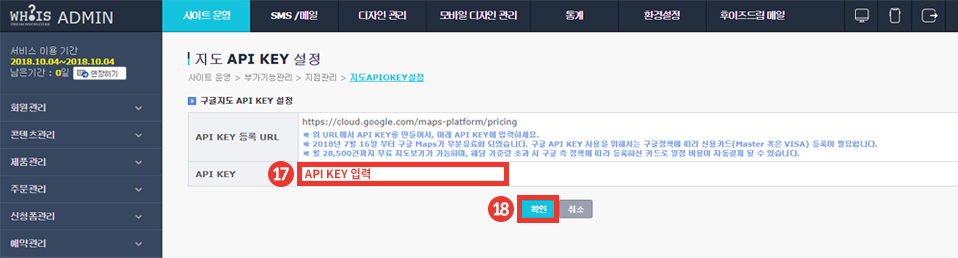
- 등록한 구글 맵 API KEY가 제대로 적용됐는지 확인하기 위해 [사이트 운영 > 부가기능관리 > 지점 관리 > 지점리스트] 메뉴의 게시물 [등록] 버튼을 클릭하여 아래와 같이 [우편번호 찾기] 버튼을 클릭하여 주소를 검색하고 [매장위치 적용]을 클릭하여 지도를 적용하고 [확인] 버튼을 클릭합니다.
-
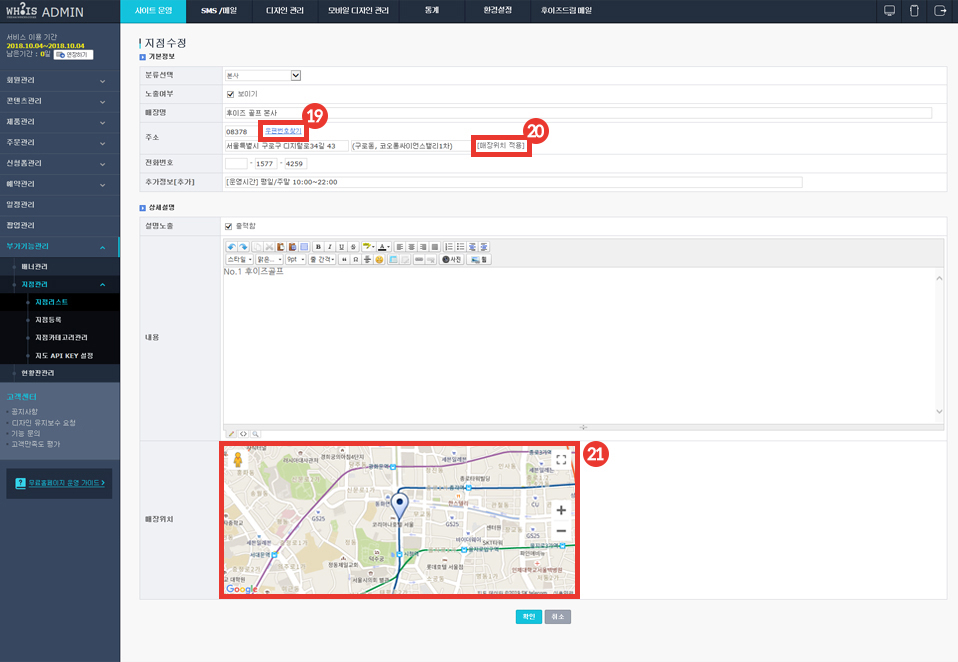
- 제작하신 홈페이지를 접속하여 게시물의 [상세보기]를 클릭하면 설정한 구글 맵이 업로드된 것을 확인할 수 있습니다.
-